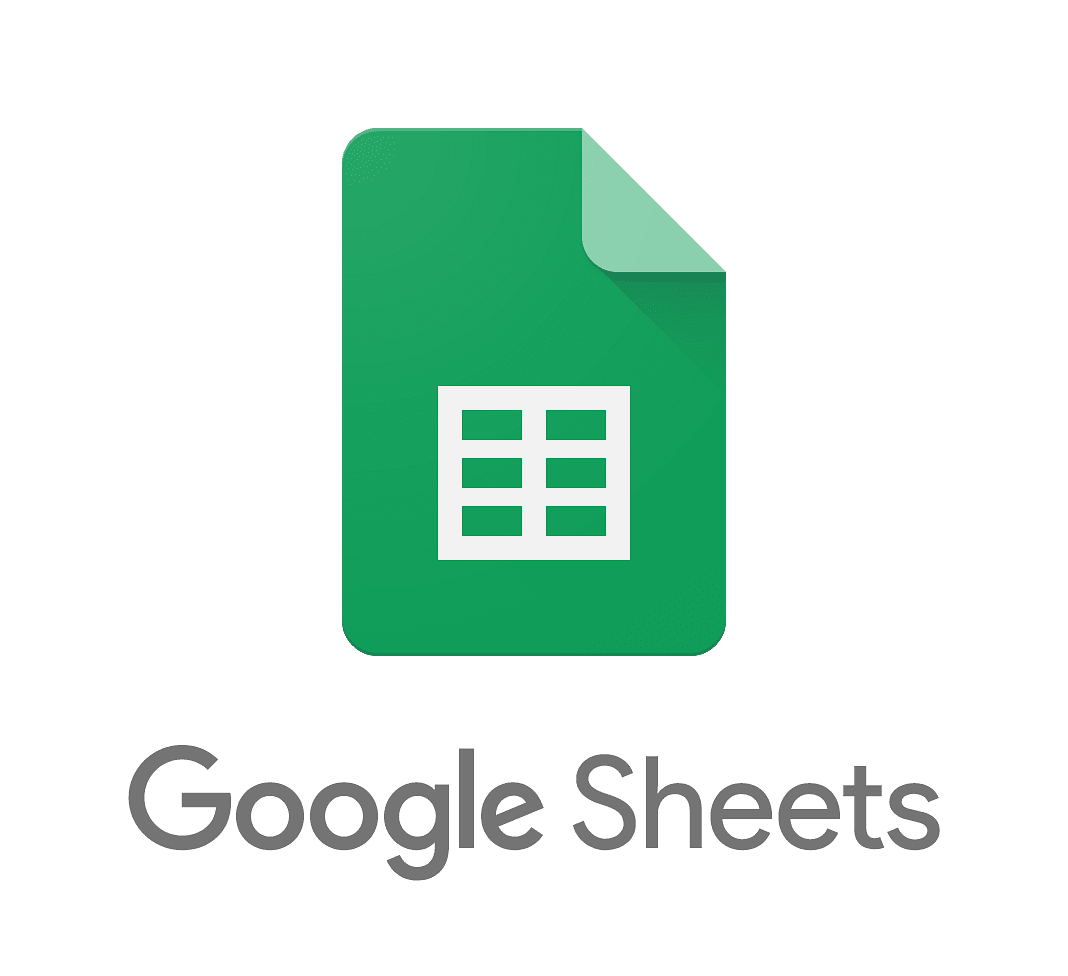こんにちは。テックブログの萱場です。今回は、基幹システムから出力した伝票明細を、スプシを使って別のフォーマットに落とし込むことをやってみたいと思います。まだ、試行錯誤中なのですが、皆様の考えるヒントになれば幸いです。
前提条件
先に画像を使ってやることのイメージをお伝えしたいと思います。
シートA
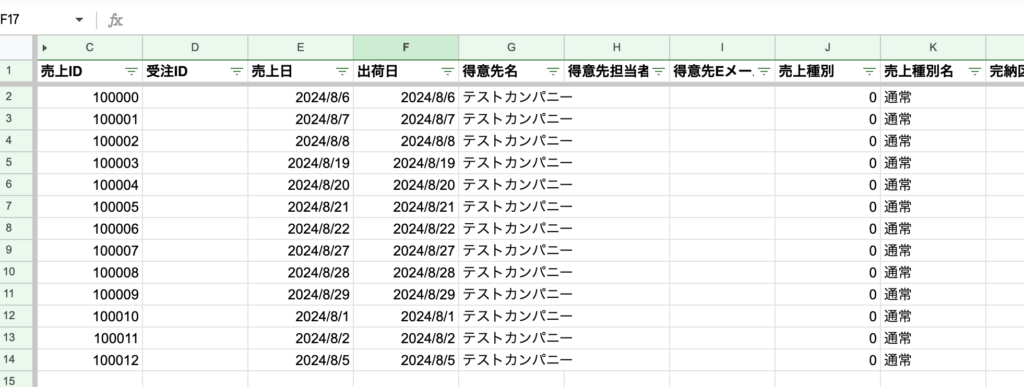
↓↓↓↓↓↓↓↓↓↓↓↓↓↓↓↓↓↓↓↓↓↓↓↓↓↓↓↓↓↓↓↓↓↓↓↓↓↓↓↓
シートB

こんな感じで、1行毎の売上明細を、日付単位の数量のフォーマットに落とし込む感じになります。
※シートAの明細数よりもシートBの明細数が少ないのは、売上パターン(再利用可能フォーマット)の登録で数量0のデータでもそのままデータ登録しているためです。
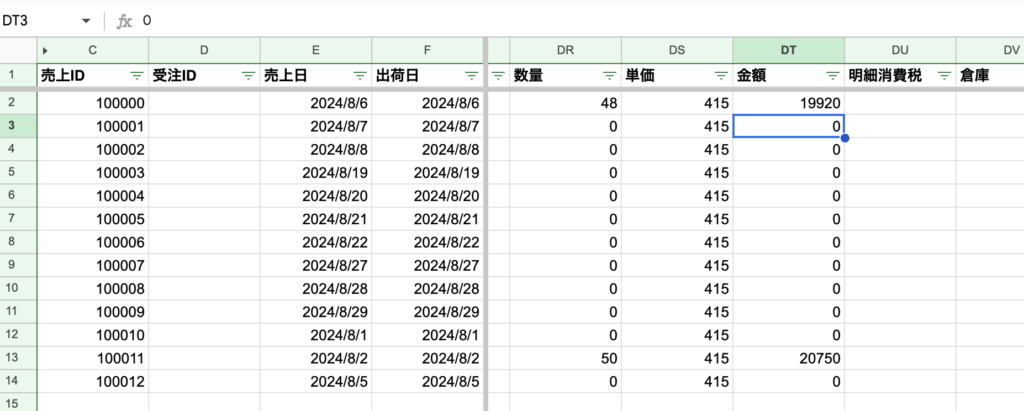
やること
上記を行うためにやることを箇条書きにしてみました。
- 品番の相対表をSKU単位で作る
- 売上伝票(シートA)の明細を、相対表を使ってSKU単位の読み替え可能な様にする
- シートBの内容から、SKU、日付などから、クロス集計できる様にする。
基本的には、以上で実現可能です。
やること1 品番相対表を作成する
これは、そのままですね。
以下のようにシートを作ります。
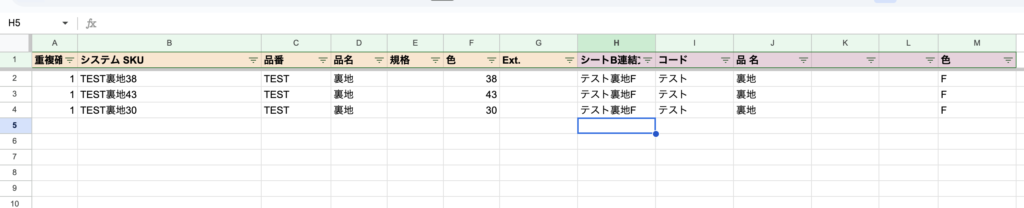
特段の工夫は無いのですが、シートBのSKUに関しては、項目含めてだいぶゆらぎがある場合があります。品名のところにサイズ込の記入になっていたり、各列に対して、入力される項目が一定ではありません。
なので、SKUを読み替えるためのB列とH列は、それぞれ、連結文字列はなしで、繋いでいます。
この様につなぐことで、文字列の可読性は下がりますが、項目の順番さえ一致していれば、別の列に内容が入力されていても、問題なく読み替えることができます。
また、シートAのSKUとシートBのSKUは、必ずしも一対一の関係ではありません。シートBでは、単価が変わらない場合、まとめて入力する場合がありますが、後にでてくるSUMIFS関数でクロス集計する場合、シートAのSKU 対 シートBのSKUが 多対一 になっていても問題ありません。(多対多だと崩壊しますが、、、)
やること2 シートAに読み替え用の列を作成する
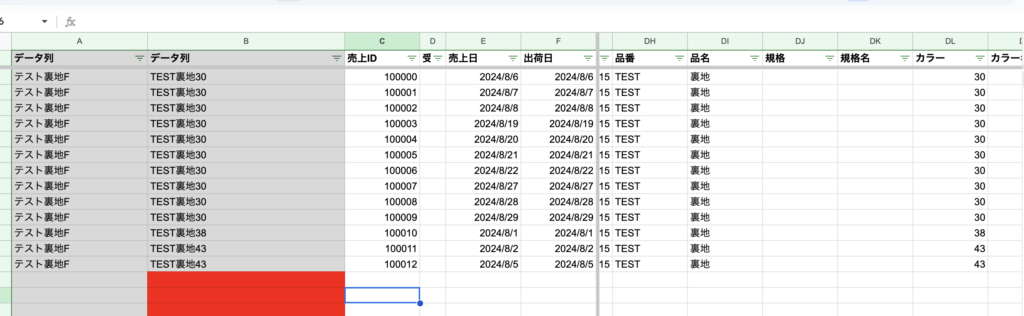
明細のSKUをシートBのSKUに読み替えるために、A列、B列を新たに挿入して、B列には、明細のSKU(シートAのDH列、DI列、DJ列、DL列を入力しています。
A列には、B列の値を品番相対表で、検索してシートBのSKUを持ってきています。
やること3 シートBに必要な列を追加
今度は、シートBの方です。
以下の画像の様に赤い行をシートBに追加します。

A列
A列は、品番相対表で読み替えができるように、各行のB、C、D、E列の値をTEXTJOINしています。
B2セル
この、シートBのフォーマットは、複数ある先述の売上パターン毎にプリントできるようなレイアウトになっています。また別の売上パターンで同じSKUがでてくることもあります。
なので、B2セルには、SUMIFSの条件で使えるように、売上パターンの文字列を入れています。
F2:S2
F2からS2は、日付が入っています。単純な数字だど日付として認識されないので、T1セルに年、U1セルに月を入れて、DATE()関数を使っています。
やること4 クロス集計
準備はできましたので、あとは、SUMIFS()を使って条件に合う数量を、各セルに出力するだけです。
SUMIFSとLET関数
=LET(value,SUMIFS('シートA'!$DR$2:$DR,'シートA'!$A$2:$A,$A4,'シートA'!$E$2:$E,F$2,'シートA'!$N$2:$N,$B$2),IF(value <>0,value,""))長いですが、上記のような数式が、F4からS4までそれぞれ入っています。
SUMIFS関数
文字にして解説すると、
| SUMIFSの引数項目名 | 参照している範囲または値 |
|---|---|
| 集計範囲 | シートAの数量部分 |
| 条件範囲1 | シートAのA列 |
| 条件1 | シートBの各行のA列の値 |
| 条件範囲2 | シートAの日付列 |
| 条件2 | シートBの2行目の各列の値(日付) |
| 条件範囲3 | シートAの売上パターン列 |
| 条件3 | シートBの売上パターンが入力されたセル |
LET関数
LET関数は、その関数の中で、変数として値を定義して、使うことができる、関数です。
LET(名前, 値の式, 数式)というような引数を取り、【値の式】で定義された値が、【名前】に入り、【数式】の中で、【名前】を使うことができるという関数です。
長い数式で定義した値を更にIF関数などで使いたい場合に便利です。
今回は、SUMIFSで得た値を、【value】として定義して、【value】の値を条件に、各セルに出力する値を、決めています。(今回の場合、valueの値が0なら空文字、0でないならvalueの値を出力するようにしています。)
終わりに
上記のようにステップを踏むことで、データの出力フォーマットを変更することができました。
ただ、物事には例外がつきもので、特に入力規則が無いものや、アナログベースの方が現場はやりやすいというような場合同じ品番を指しているのにシートBのSKUの記法が違うなどいろいろと起こります。
そういった場合には、業務(シート)の分離やワークフローの見直しを含めて現場のスタッフがより効率的にやりやす方法を模索する必要があるなと感じています。
また、そのような気持ち(目的)を忘れずに、効率化に取り組んでいかなくては、と思いました。
株式会社デザインXでは、アパレル業界のお客様に向けて、ECサイトや業務基幹システム(ERP)の開発・導入支援を行っております。ご興味をお持ちの方は、是非下記リンクよりお気軽にお問い合わせください。